- مؤلف Abigail Brown [email protected].
- Public 2023-12-17 06:38.
- آخر تعديل 2025-01-24 12:01.
ما يجب معرفته
- حدد النص وانقر Shadowفي شريط الأدوات العائم.
- حدد النص ، وانتقل إلى علامة التبويب تنسيق الشكل ، واختر نمط Shadow في تأثيرات النصقائمة منسدلة.
- انقر بزر الماوس الأيمن فوق النص واختر تنسيق تأثيرات النص. استخدم قسم Shadowفي الشريط الجانبي لتطبيق الظل وتخصيصه.
تشرح هذه المقالة ثلاث طرق لتطبيق الظل على النص في Microsoft PowerPoint. إذا غيرت رأيك لاحقًا ، فسنبين لك أيضًا كيفية إزالة الظل.
تطبيق ظل النص باستخدام شريط الأدوات العائم
الطريقة الأسرع والأسهل لتطبيق تأثير الظل على النص الخاص بك في PowerPoint هي باستخدام شريط الأدوات العائم. يتم عرض شريط الأدوات هذا عند استخدام PowerPoint على Windows ؛ إنه غير متوفر على Mac.
-
حدد النص الذي تريد إضافة الظل إليه عن طريق سحب المؤشر من خلاله.

Image -
يجب أن ترى شريط الأدوات العائم معروضًا مباشرة فوق النص المحدد.

Image -
انقر فوق الزر Shadowفي شريط الأدوات.

Image
بإضافة الظل إلى النص باستخدام شريط الأدوات ، سترى التطبيق الافتراضي للتأثير. إنه ظل أساسي يتناسب مع لون النص. لها مسافة ثلاث نقاط وزاوية 45 درجة
تطبيق ظل النص باستخدام الشريط في PowerPoint
خيار آخر لإضافة ظل إلى النص الخاص بك هو الشريط الموجود في علامة التبويب تنسيق الشكل. باستخدام هذا الخيار ، يمكنك اختيار زاوية ظلك واستخدام الميزة على كل من Windows و Mac.
-
حدد النص الذي تريد إضافة الظل إليه ثم انتقل إلى علامة التبويب تنسيق الشكلالتي تظهر.

Image -
انقر فوق سهم القائمة المنسدلة لـ Text Effects في قسم أنماط WordArt في الشريط. حرك المؤشر إلى Shadow.

Image -
اختر نوع الظل الذي تريد تطبيقه في القائمة المنبثقة. يمكنك الاختيار من منظور خارجي أو داخلي أو منظور للزاوية. تقدم كل زاوية عدة خيارات لأعلى أو أسفل أو يسار أو يمين الحروف في النص.

Image
باستخدام الشريط لإضافة ظلك ، لديك خيارات مختلفة للاختيار من بينها لنوع الظل الذي تفضله.
تطبيق ظل النص باستخدام تنسيق الشكل الشريط الجانبي
ربما تكون محددًا بشأن الطريقة التي تريد أن يكون بها ظلك بزاوية. أو ربما ترغب في استخدام لون مختلف عن اللون الافتراضي. يمكنك تخصيص كيفية ظهور الظل بالضبط باستخدام الشريط الجانبي "تنسيق الشكل" في هذه الحالات.
-
حدد النص الذي تريد إضافة الظل إليه ، وانقر بزر الماوس الأيمن ، واختر تنسيق تأثيرات النص.

Image -
سيتم فتح الشريط الجانبي Format Shape على اليمين. تأكيد تم تحديد خيارات النص في الجزء العلوي ، وأنت في علامة التبويب Text Effects ، و Shadowتم توسيع القسم.

Image -
يمكنك استخدام ظل محدد مسبقًا يوفر نفس التأثيرات الموجودة في الشريط الموضح سابقًا. ولكن من أجل التخصيص الكامل ، استخدم إعدادات اللون والشفافية والحجم والزاوية وما إلى ذلك.
ستلاحظ تغيير النص أثناء ضبط هذه الإعدادات. يسمح لك بإجراء تعديلات إضافية على الإعدادات لإنشاء تأثير الظل المثالي للنص الخاص بك.

Image
باستخدام الشريط الجانبي Format Shape ، يمكنك ضبط الظل للنص في PowerPoint على Windows و Mac.
إزالة الظل من النص في PowerPoint
إزالته أمر بسيط إذا كان لديك تغيير في الرأي حول استخدام تأثير الظل للنص الخاص بك. حدد النص ثم استخدم إحدى هاتين الطريقتين لإزالة الظل.
- انقر فوق الزر Shadowفي شريط الأدوات العائم لإلغاء تحديده.
-
انتقل إلى علامة التبويب تنسيق الشكل وانقر على تأثيرات النص سهم القائمة المنسدلة. حرك المؤشر إلى Shadow واختر No Shadow في القائمة المنبثقة.
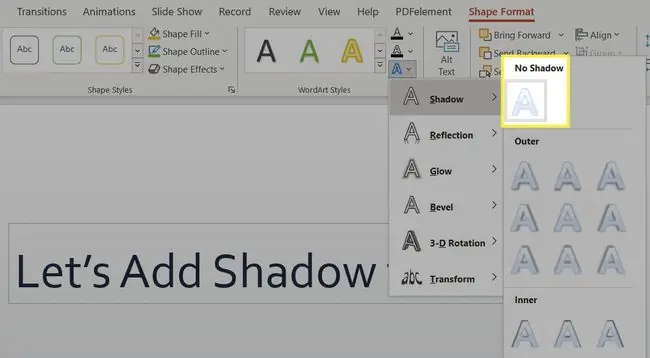
جنبًا إلى جنب مع تطبيق الظل ، ضع في اعتبارك جعل نص الشريحة الخاص بك بارزًا عن طريق تحريكه بكلمة واحدة في كل مرة في PowerPoint.
التعليمات
كيف يمكنني منحنى النص في PowerPoint؟
لاستخدام النص المنحني في PowerPoint ، أضف WordArt وانتقل إلى Text Effects> Transformوحدد نمط منحنى. يمكنك بعد ذلك معالجة النص الخاص بك باستخدام أدوات الرسم والمسار والتفاف.
كيف يمكنني التفاف النص في PowerPoint؟
لالتفاف نص حول صورة ، حدد الصورة وانتقل إلى الصفحة الرئيسية> Arrange> Send to Back ، ثم قم بإنشاء مربع نص فوق الصورة وأدخل النص الخاص بك.أو انتقل إلى Insert> Object> مستند Microsoft Word ، أدخل صورتك ونصك ، ثم يمينًا - انقر واختر التفاف النص> ضيق
كيف يمكنني إخفاء النص في PowerPoint؟
بالنسبة لقوائم النقاط النقطية ، استخدم تأثير النص الخافت لإخفاء نص النقطة السابقة. يمكنك أيضًا استخدام حركات نصية PowerPoint لجعل الكلمات تظهر وتختفي.






